「GMO電子印鑑Agree」とは、『GMOクラウド株式会社(GMO CLOUD K.K.)』が提供する電子サインと電子署名の2タイプが利用できる電子契約サービスです。クラウド上で認印や手書きサインのように使える電子サインで簡単に契約書を締結することができます。また、有料プラン『ビジネス』なら実印に相当する電子署名も可能です。各種法令に適合したタイムスタンプを発行し、厳格な技術要件を満たした、弁護士監修の安全な電子契約サービスです。
※無料版(お試しフリー)は社内ID数が1つまで、電子サインが月10文章までになります。
リモートワークに必須のツール33選 電子契約サービス4選 Web会議・テレビ会議5選 勤怠管理5選 社内コミュニケーション5選 指示ツール3選 タスク・プロジェクト管理6選 見積書・請求書ツール5選
GMO電子印鑑Agreeの導入方法
本サービスを利用するには、アカウント登録が必要です。手順は以下の通りです。
1.登録ページにアクセス
下記URLより、「お申し込みフォーム」にアクセスします。
https://secure.gmo-agree.com/requestForm/
2.必要事項の入力
「お申し込みフォーム」で「お客様情報」「申し込みプラン」「コードを入力」「お支払い情報」を指定して「入力内容を確認する」をクリックし、「入力内容の確認」で情報を確認して「送信する」をクリックします。すると、入力したメールアドレス宛に「アカウント発行のお知らせ」メールが届きます。
3.アカウントの登録
登録したメールアドレス宛に届いた「アカウント発行のお知らせ」メールで「ログインURL」をクリックし、メールアドレスとメール内に記載された仮パスワードを入力して「Sign in」をクリックします。次に、「新しいパスワード」を2回入力し、「送信」をクリックします。最後に、「TOP」をクリックします。すると、アカウント登録が完了してログインされ、トップページが表示されます。
なお、2回目以降のログインは公式サイトのログインページでメールアドレスとパスワードを入力して行って下さい。また、有料プラン『ビジネス』で電子署名を利用される場合は、署名者ユーザー設定・電子証明書申請・印影登録・PINコード登録を行って下さい。
GMO電子印鑑Agreeの使い方:署名依頼者
アカウントを登録したら、契約書をアップロードして署名依頼を送信します。手順は以下の通りです。
1.契約書のアップロード
トップページで左メニューの「契約を締結」をクリックします。次に、「文章のアップロード」ページで「アップロードするファイルをドロップ」に契約ファイル(PDFまたはWordまたはExcel)をドラッグ&ドロップし、ページ下部の「文章情報の入力へ」をクリックします。すると、「文章情報の入力」ページが表示されます。
2.情報の入力
「文章情報の入力」ページで「文章情報」「各種設定」「送信先」を入力して「入力内容の確認へ」をクリックし、入力内容を確認して「署名位置の設定へ」をクリックします。すると、「署名位置の設定」ページが表示されます。なお、入力項目の赤枠は必須項目になるので必ず入力して下さい。
3.署名位置の設定
「署名位置の設定」ページでペンマークを署名位置にドラッグ&ドロップし、ページ下部の「送信する」をクリックします。すると、「文章一覧」に登録・リスト表示されます。なお、ペンマークはドロップ後にドラッグ&ドロップ操作で大きさや位置を変更できます。
以上で契約書の署名依頼が送信されます。続いては、署名者の手順になります。
GMO電子印鑑Agreeの使い方:署名者
署名依頼メールが届いたら、書類を確認して署名を行います。手順は以下の通りです。なお、電子サインの場合は、本サービスに登録する必要はありません。
1.URLにアクセス
署名依頼メールで「電子署名URL」をクリックします。すると、「文書署名」ページに契約書が表示されます。
2.署名
「文書署名」ページで「署名」をクリックし、「署名画像を選択してください」画面で印影画像を選択して「署名」をクリックします。すると、「手続完了」ページが表示されます。なお、署名以外のテキスト入力欄がある場合は先に入力して下さい。
以上で署名は完了し、署名依頼者・署名者には完了メールが届きます。締結後の契約書は、署名依頼者は文書管理から、署名者は完了メールに記載された文書ダウンロードURLから確認できます。
GMO電子印鑑Agreeのまとめ
より安全で手軽な電子契約サービス「GMO電子印鑑Agree」を紹介しました。使い方としては、署名依頼者は最初にアカウント登録を行い、契約書をアップロードして署名依頼を送信します。署名者は内容を確認したら、署名を行って締結されます。とても安全で簡潔に契約を締結できるので、テレワーク(在宅勤務)にもとても便利なツールです。是非、使ってみて下さい。
提供元:https://ir.gmocloud.com/
サポート:https://gmo-agree.zendesk.com/hc/ja/
レビュー:https://www.gmo-agree.com/
利用規約:https://www.gmo-agree.com/order/pdf/agreement.pdf
購入:https://www.gmo-agree.com/price/

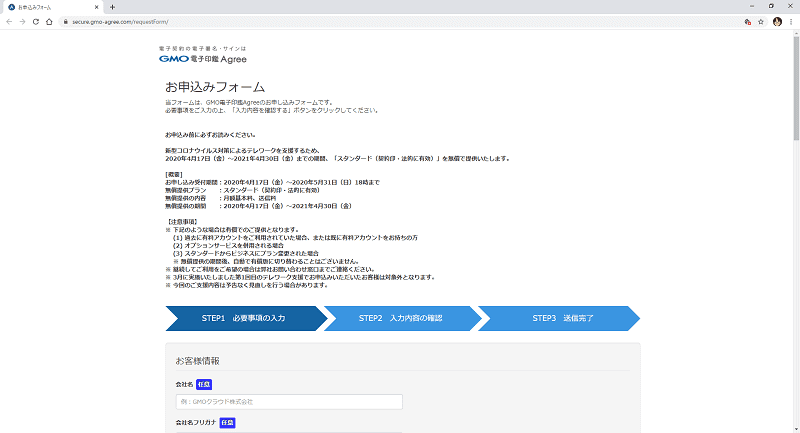
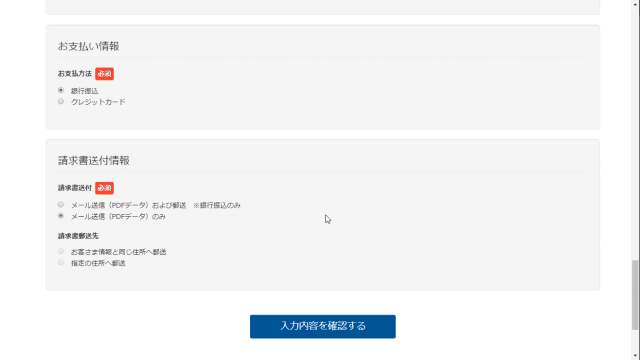

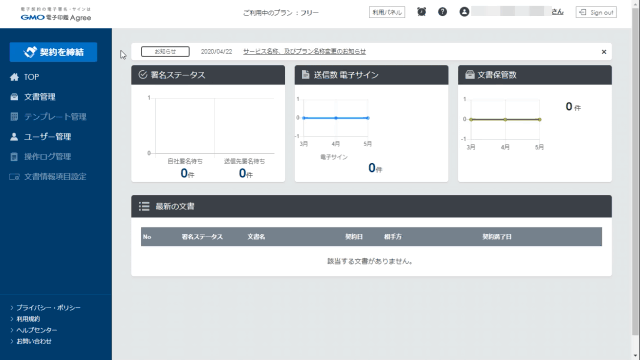
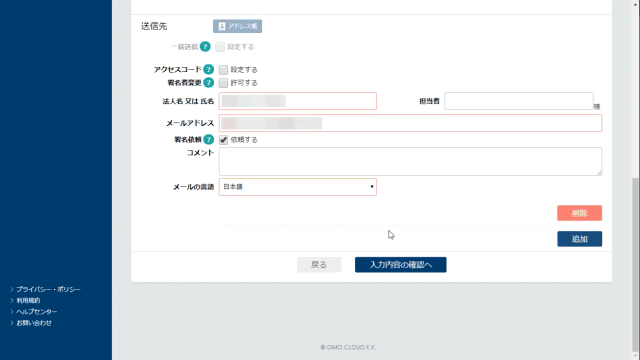
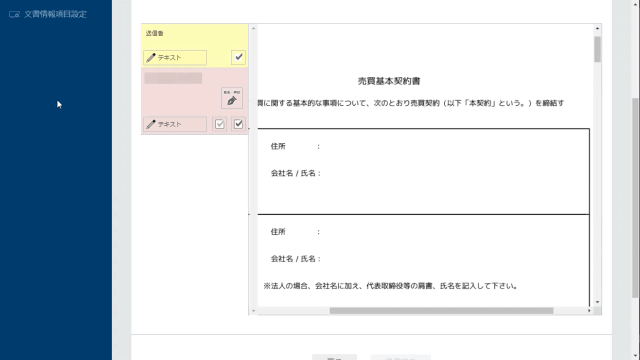

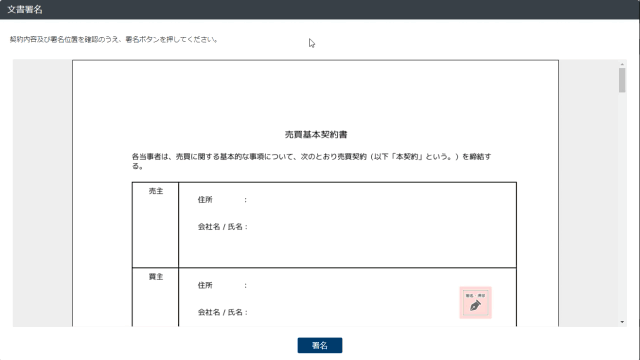
-3.jpg)




